1、SVN服务端的使用
添加代码库:
点击 “Repositories” 项,右键选择 “Create New Repository...” 或者 选择 “新建 - Repository...”
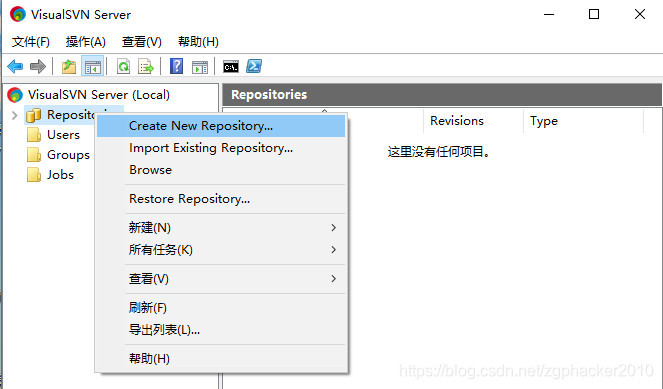
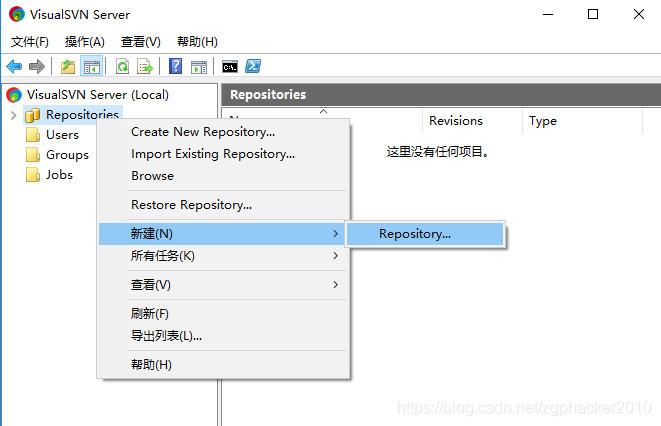
选择要添加的仓库的类型:FSFS(默认) 和 VDFS 两种,这里我们使用默认选项
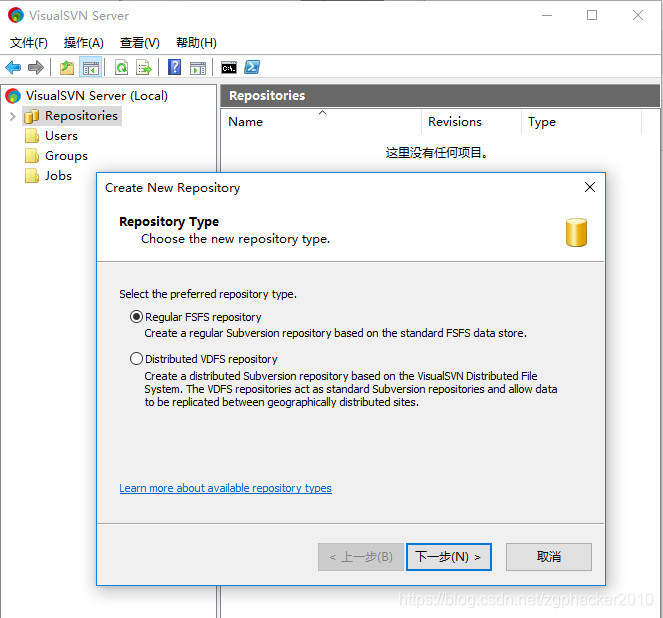
点击 “下一步”,填写新代码库名称
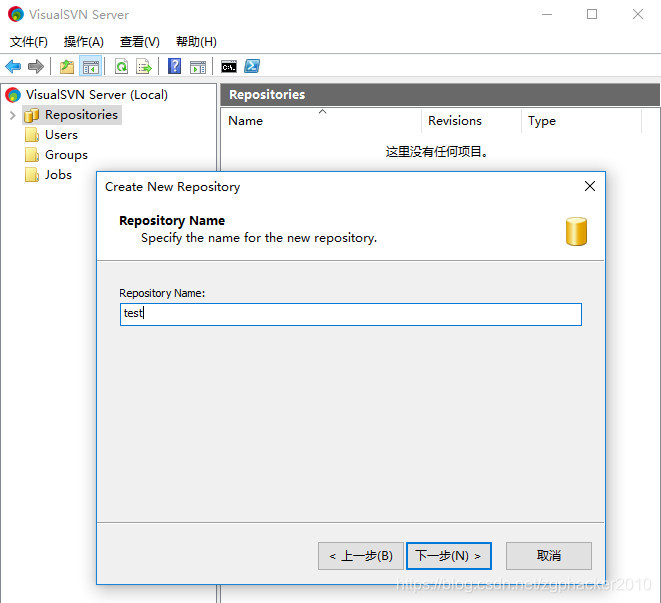
点击 “下一步”,使用默认选项( Empty repository )
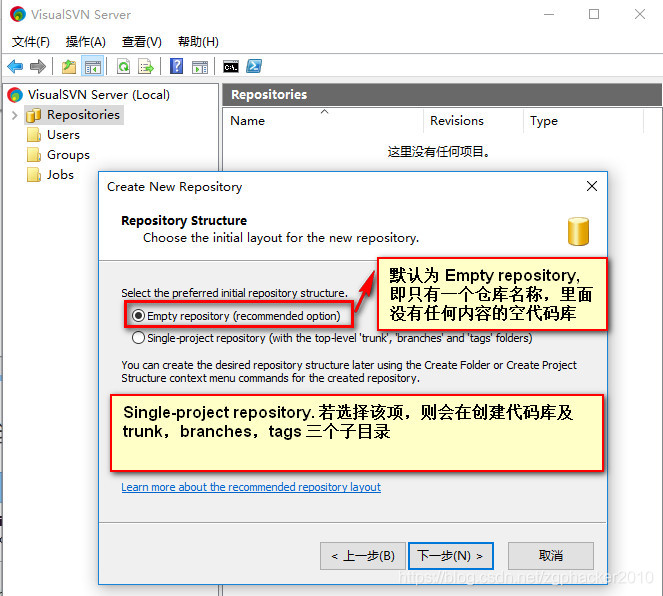
点击下一步:
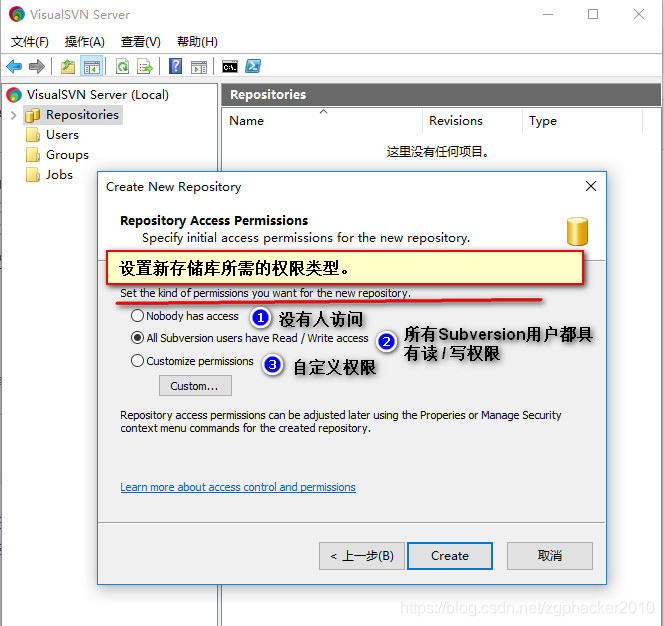
这里我们选择第三项: Customize permissions 项,方便后期添加的用户 或 用户组设置权限 访问该仓库。
也可以添加添加 “Custom...” 按钮,添加相关的用户或用户组
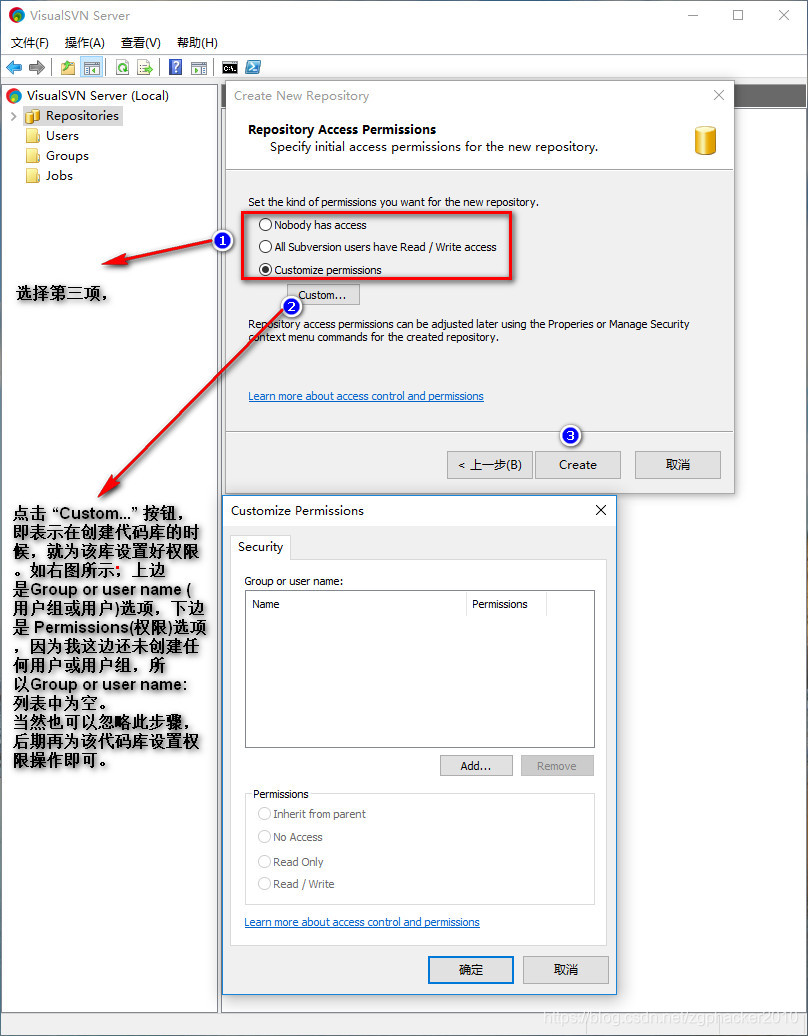
点击上面的第 3 步 ( create )后,完成代码库的创建,此此时左侧 Repositories 菜单下可以看到刚刚创建的代码库名称 test 。
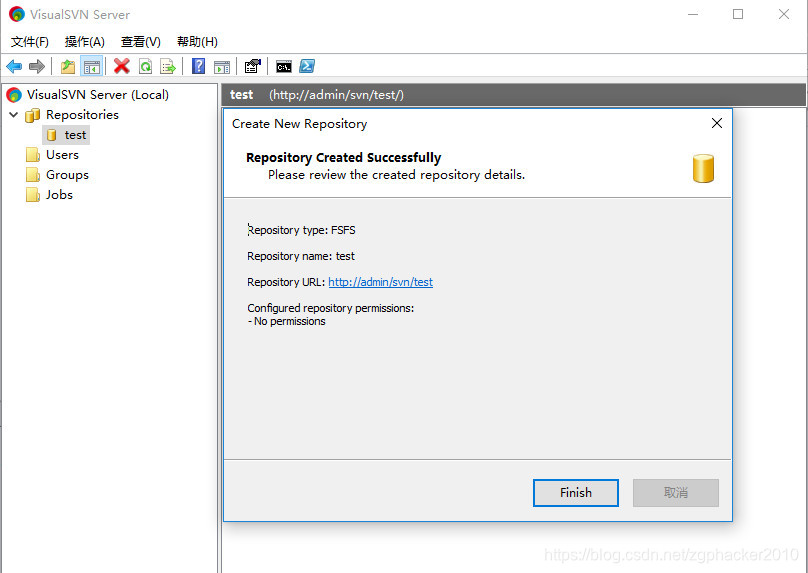
到此,代码库创建完成。
添加用户:
打开 SVN 服务器,在左侧菜单的 Users 项中 ,
右键 “Create User...” 或者 “ 新建 ---> User... ” 进入到添加用户界面。
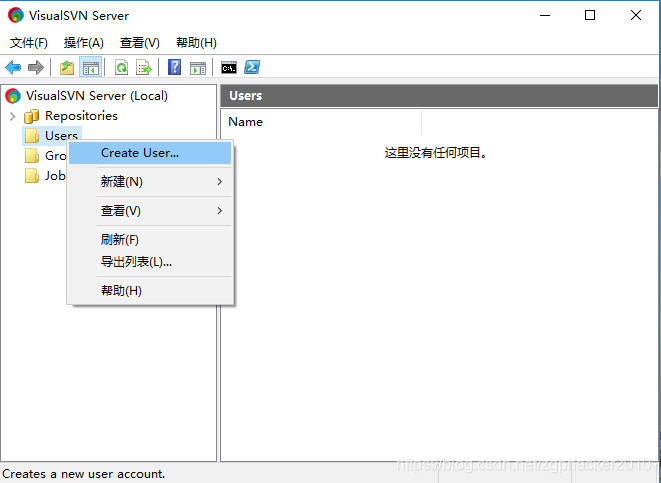

在创建用户界面,输入用户名、密码即确认密码即可。如下图:
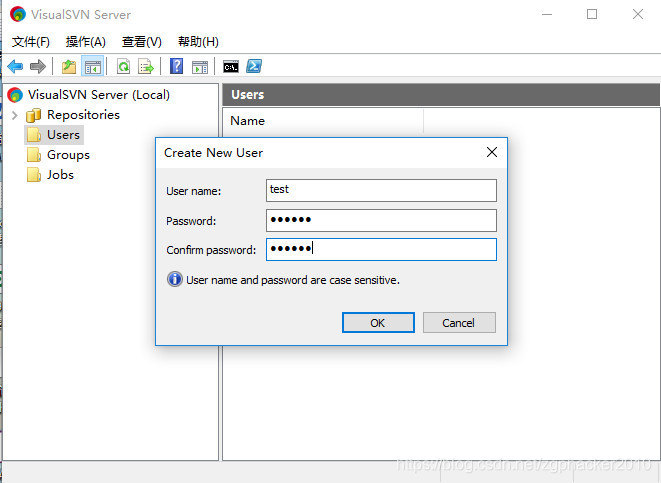
点击 “Ok” 即创建用户,然后可以在 Users 列表中查看已经创建的用户,如下图:
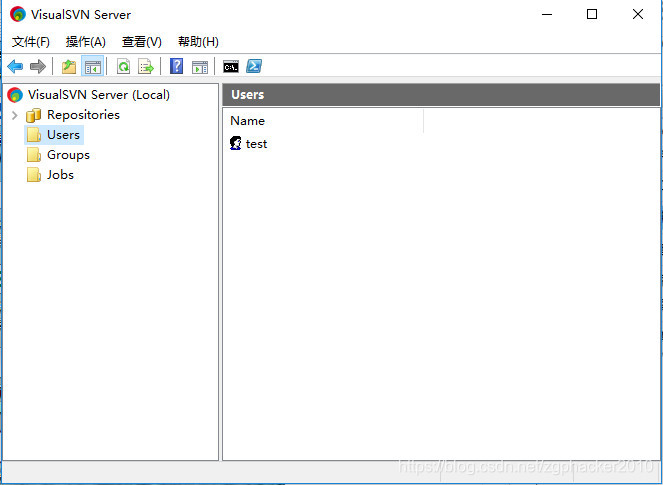
2、SVN服务端的使用2
为代码库添加用户及权限:
为了测试方便,这里我建立了多个用户、用户组及代码库。
创建用户:这里使用 test 、test02 以及账号添加到用户组时的情况进行测试。
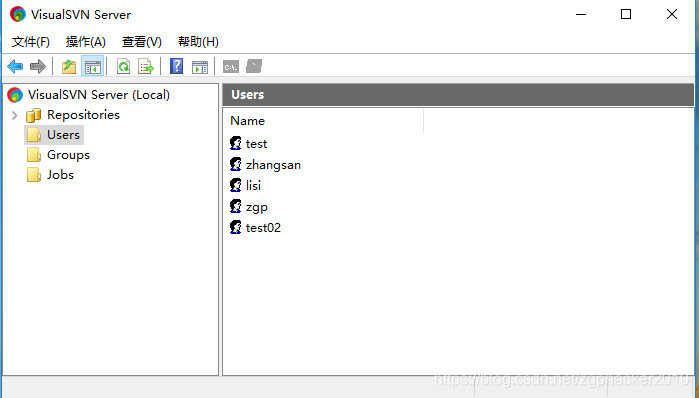
创建用户组:这里添加了一个 测试组 testGroup , 并把 test 、test02 添加到该测试组。
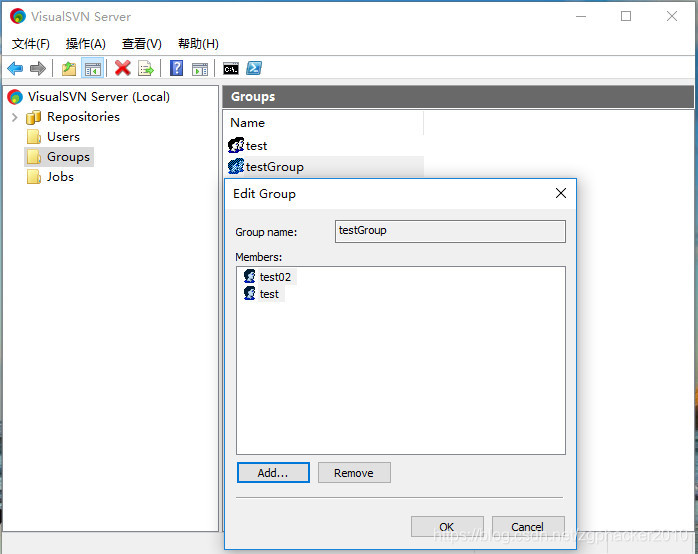
创建代码库:这里创建了 3 个代码库,分别为 test 、test02、testGroupRepository 。
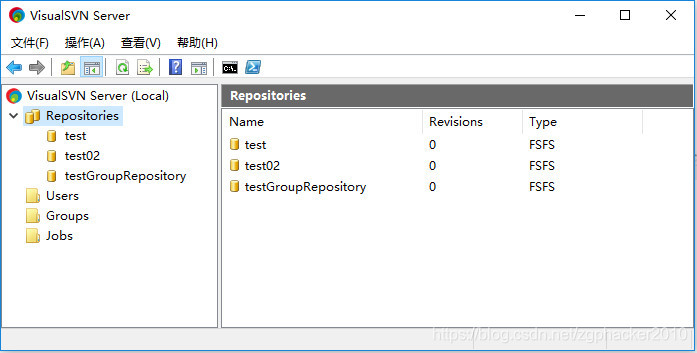
给代码库添加用户及权限:点击代码库名,右键选择 “Properties...” 。
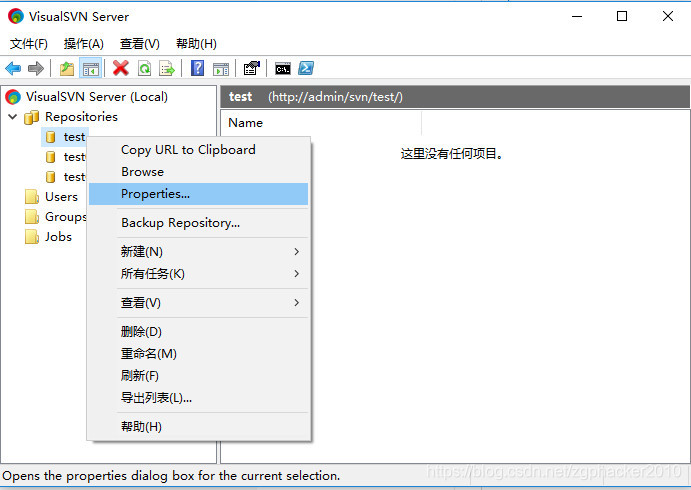

为代码库添加用户 和 访问权限后,点击 “应用” 。
test代码库添加test用户及权限 、test02代码库添加test02用户及权限、testGroupRepository添加testGroup用户组及权限。
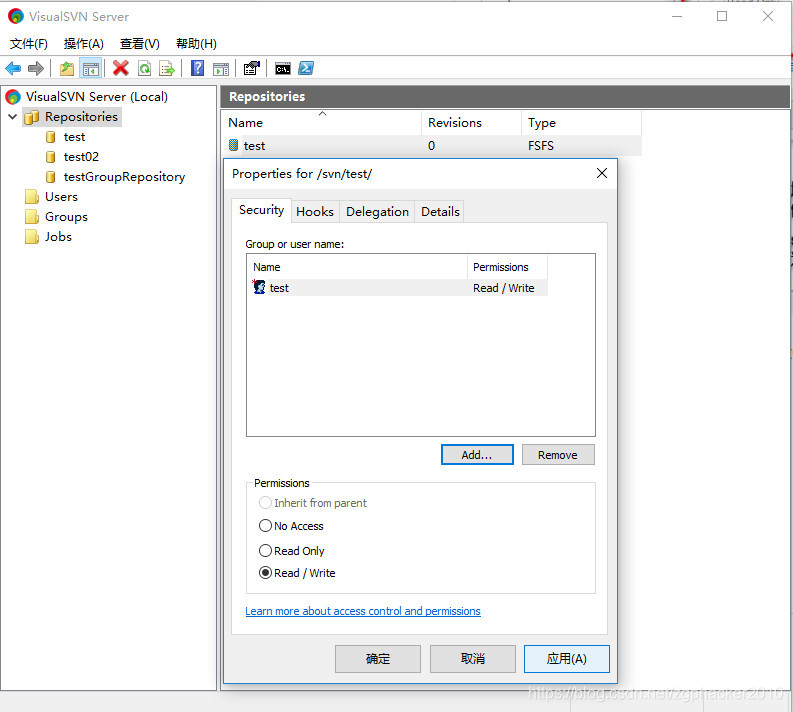
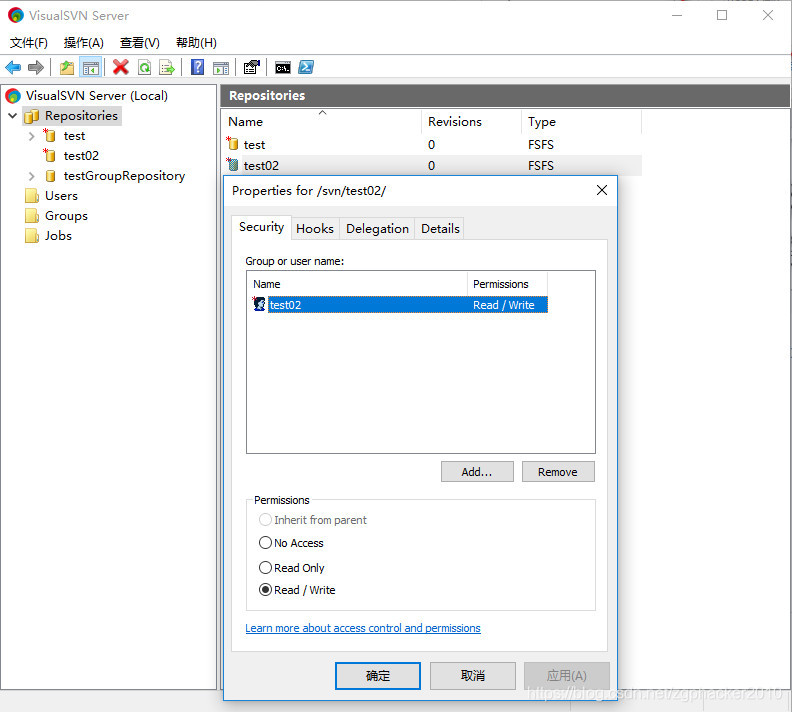
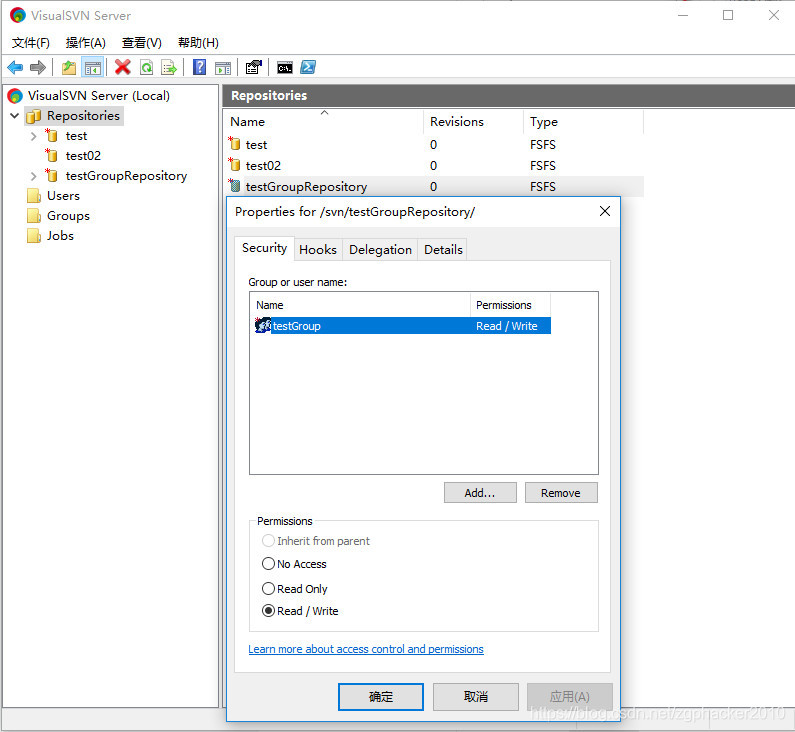
创建目录(文件夹):
点击代码库名,右键选择 “新建 --- Folder...” 。
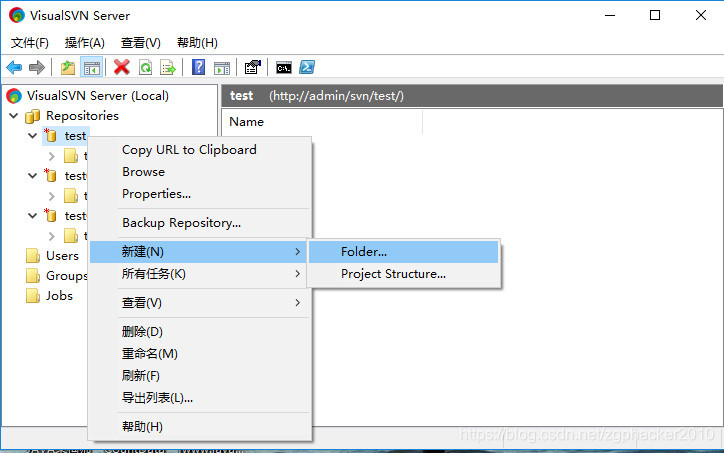

为了方便测试,我这里已经再三个代码库中添加了不同的文件夹。
代码库及其下目录(文件夹)地址获取:
一般需要告诉用户 项目的SVN 地址 及用户名密码,才能够下载项目。选择代码库,右键选择 “Copy URL to Clipboard”, 粘贴下来的SVN 地址为 : http://admin/svn/test/
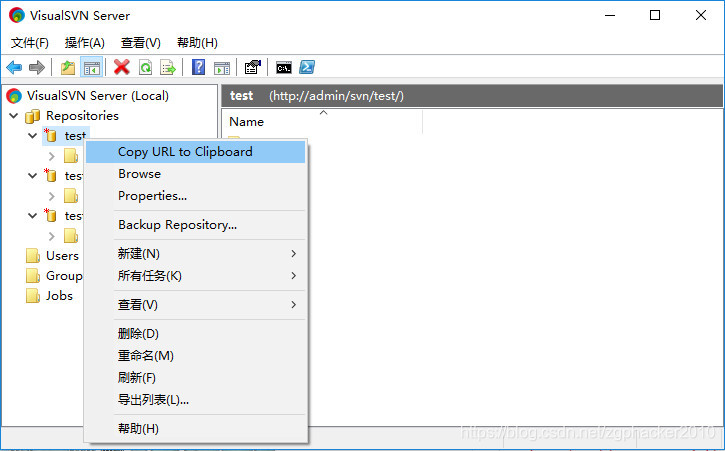
或者选择代码库下的某个目录(一般这样操作),右键选择 “Copy URL to Clipboard”, 粘贴下来的SVN 地址为 : http://admin/svn/test/test
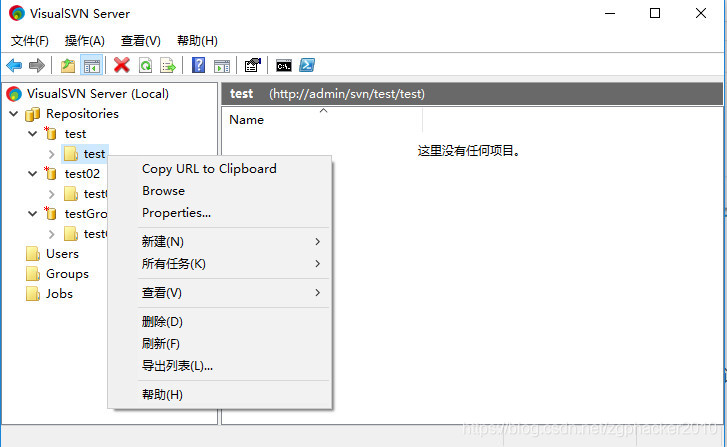
到此,SVN服务端的操作已经讲完。
3、SVN客户端的使用
客户端使用还是比较简单的。
一般 SVN 服务端管理人员,会建立相关的代码库及用户等资源。由于SVN服务器相关环境已经准备好,这里使用 test 、test02 以及账号添加到用户组时的情况进行测试。
作为客户端,服务器管理人员一般会给代码库 SVN 地址 ,用户名和密码。客户端就可以下载代码的文件了。
例如: test 文件夹的 svn地址是 http://admin/svn/test/test
检出代码库中的内容(项目):

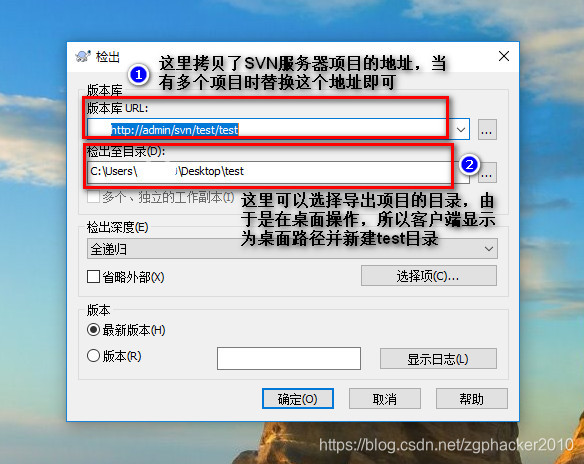
点击确定,首次使用客户端需要认证用户(即输入SVN服务器创建的用户名和密码),认证完成后才能操作
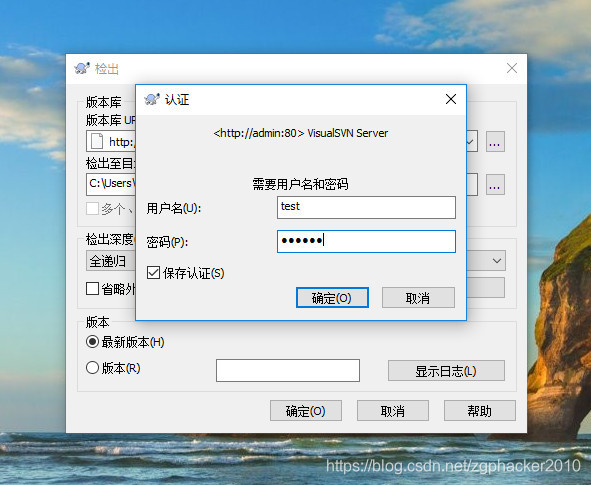
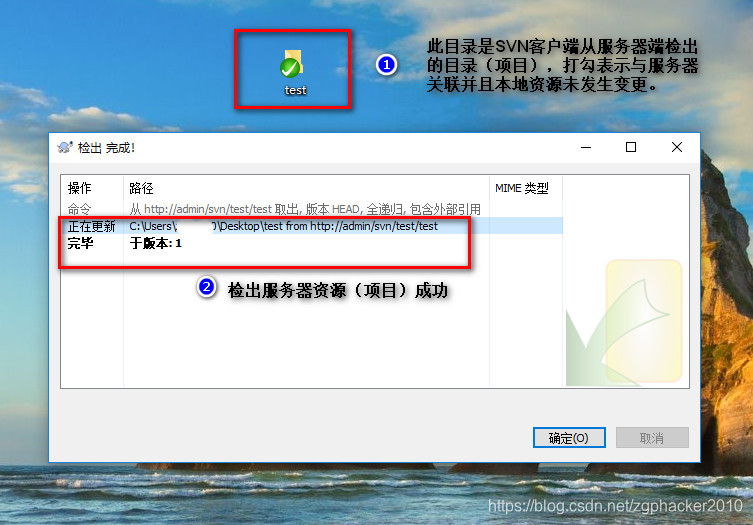
提交内容到代码库:
这里我们再 test 项目(文件夹)中,添加一个测试文件,文件名为 “这是test用户创建的文本文件.txt”。
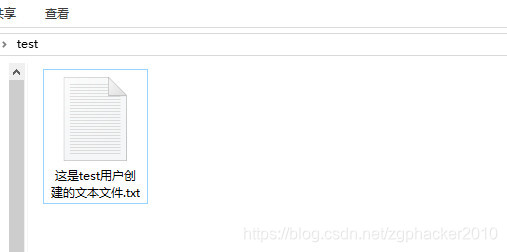
注意,一般提交代码前都是右键项目名(文件夹),先执行 “ SVN 更新(U)” , 在执行 “ SVN 提交(C)...” ,再确定提交你的代码。
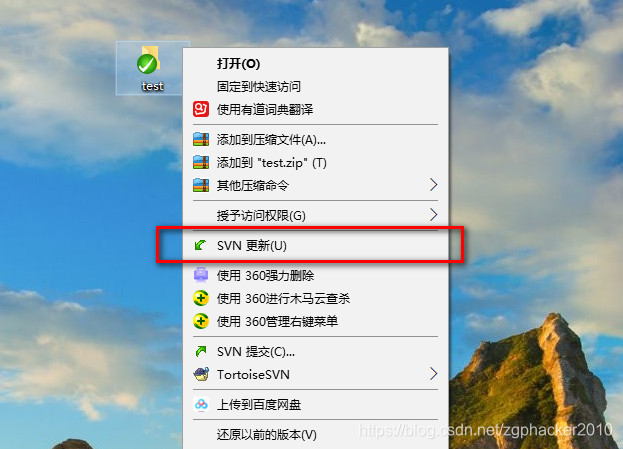
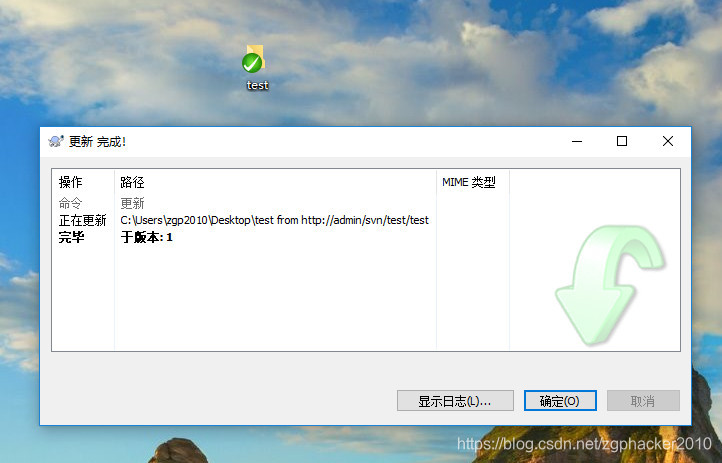
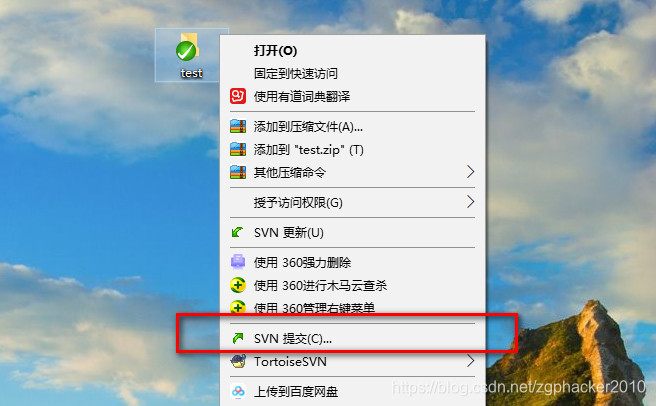
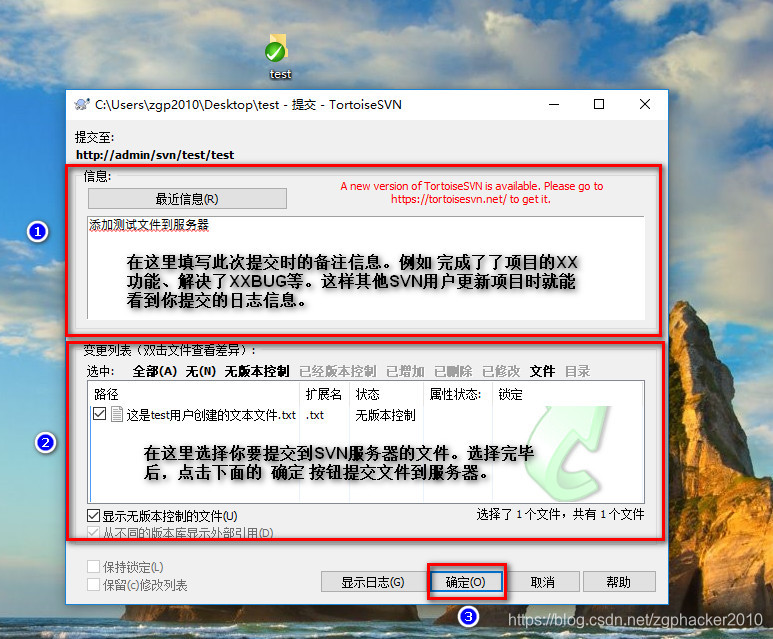
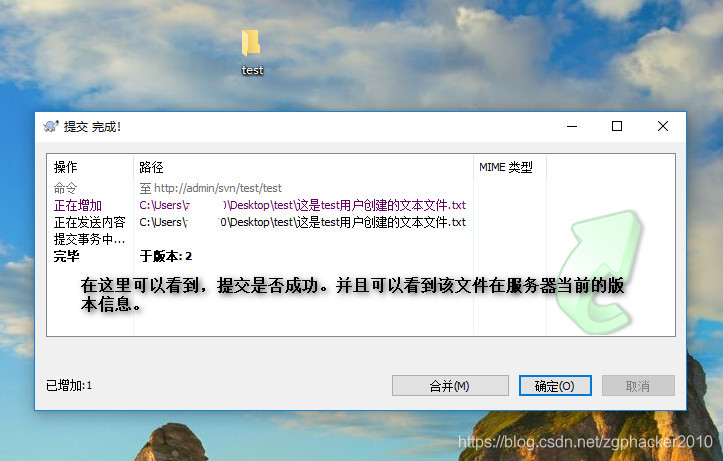
最后可以看到,提交后的文件与服务器上的文件保持一致了。
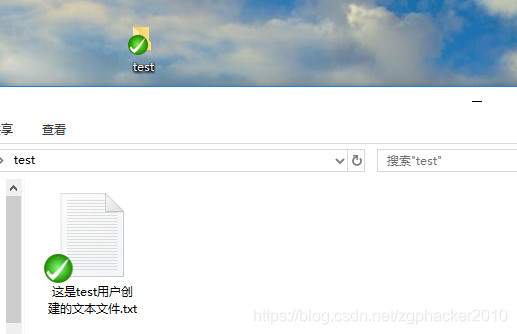
SVN客户端的更多操作,可以从客户端打开帮助文档查看看。
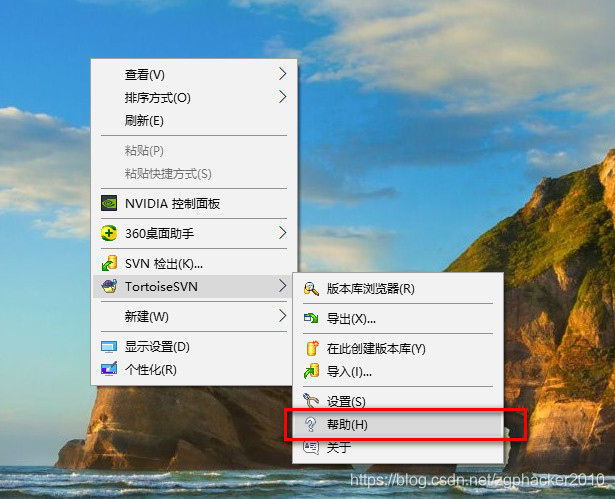
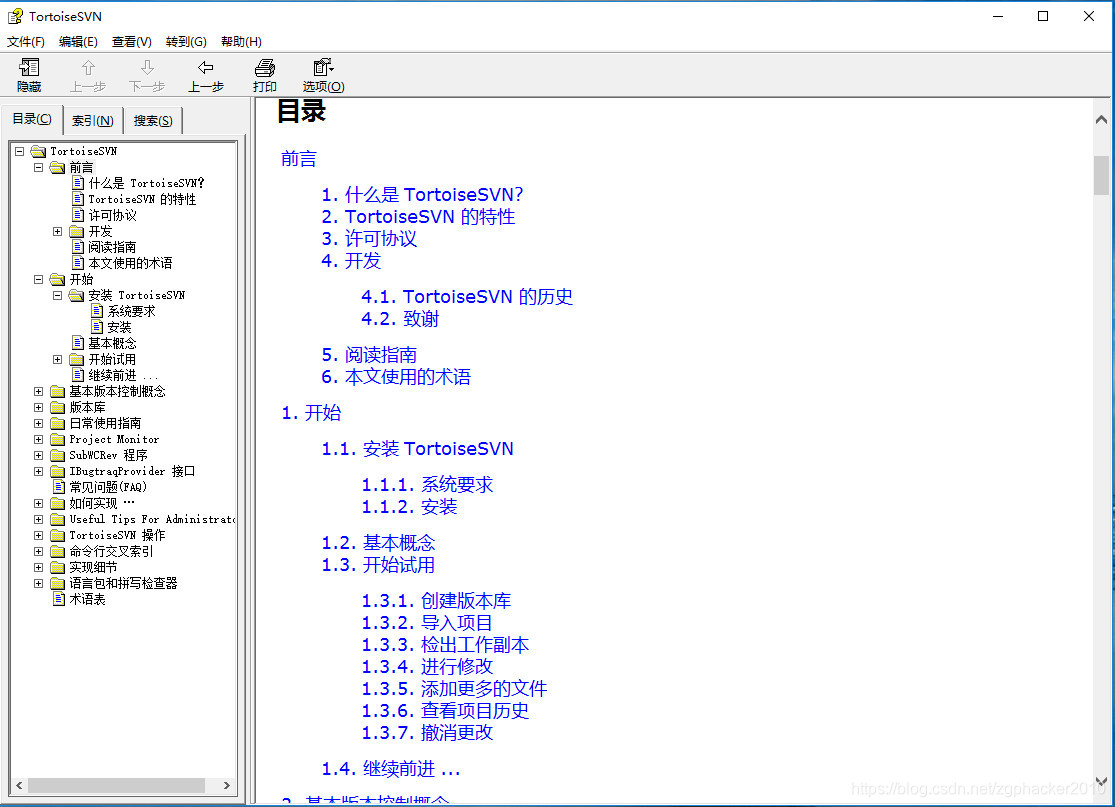
上一篇文章:SVN客户端与服务器安装





















 284
284

 被折叠的 条评论
为什么被折叠?
被折叠的 条评论
为什么被折叠?








